「ネットワークコンピュータからの異常なトラフィック」のGoogleエラーを解決する方法
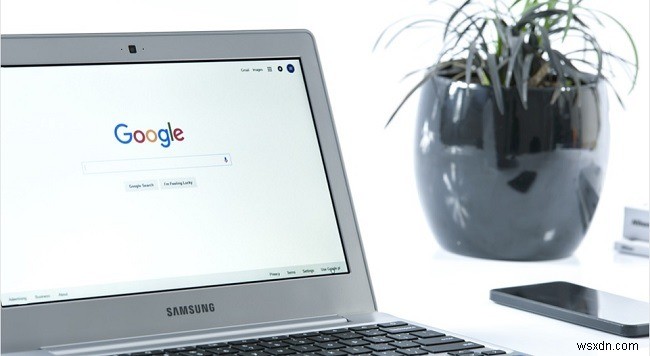
通常は頻繁に発生することはありませんが、「ネットワークコンピュータからの異常なトラフィック」というGoogleのエラーは苛立たしく混乱を招きます。このエラーは、「異常なトラフィック」があるかどうかに関係なく、通常のブラウジングから発生する可能性があります。エラーが表示される理由はいくつかありますが、エラーが発生するのを防ぐ、または少なくとも減らすためのいくつかの修正があります。
それは何を意味しますか?
最初は、「ネットワークコンピュータからの異常なトラフィック」エラーが表示されてパニックになる可能性があります。あなたの最初の考えはおそらく「私はウイルスを持っている」という線に沿っています。それを見たときの最初の思いでした。
ウイルスの可能性はありますが、検索の巨人が自動トラフィックを疑う場合は常に、Google(使用しているブラウザに関係なく)からこのエラーが発生します。 Googleによると、ボット、Webスクレイパー、コンピュータープログラム、自動サービスを使用して検索すると、ブロックされる可能性があります。自動化されたプログラムを使用してWebサイトのランクを確認する場合も、同じことが言えます。
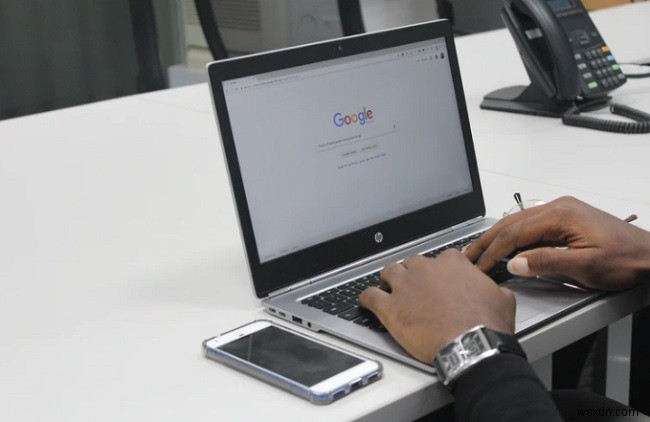
あなたが私のようで、それらのどれも使用していないのなら、あなたはおそらく今さらにもっと混乱していると感じるでしょう。上記がエラーを出すGoogleの公式の理由ですが、他にもいくつかの理由があります:
- 短期間に検索が多すぎます(その期間は指定されていません)
- 公共のコンピューターを使用する(すべてのコンピューターが使用されている場合、短期間に多数の検索が行われます)
- VPNの使用(GoogleはVPN検索を標準の検索よりも制限する場合があります)
- マルウェア感染
- 検索演算子を頻繁に使用する
このエラーが発生している間は、reCAPTCHAを正常に解決するまで、これ以上Google検索を実行することはできません。これが機能する場合と機能しない場合があります。 reCAPTCHAがまったく表示されない場合があります。
表示されない場合や機能しない場合でも、希望はあります。または、このエラーが頻繁に発生する場合は、無限のreCAPTCHAを解決する以外にできることがまだあります。これは、誰もが嫌うものです。
マルウェアのスキャン

最初のステップは、マルウェアがないかシステムをスキャンすることです。 Googleをそれほど検索していない場合、または自動検索ツールを使用していない場合は、マルウェアが現実的な可能性があります。無料のウイルス対策ツールは通常、ディープスキャンを実行するのに適しています。 Malwarebytesのようなツールは、マルウェアやランサムウェアに重点を置いています。無料のツールは常にリアルタイムの保護を提供するとは限りませんが、現在問題を引き起こしているマルウェアを削除するのに役立ちます。
ルーター/モデムをリセット
「コンピュータネットワークからの異常なトラフィック」は、Googleとルーターまたはルーター/モデムの組み合わせとの間の単純な誤解である可能性があります。ルーターをリセットするだけで、接続が更新されます。

ルーターの電源を切り、30秒から数分待ってから電源を入れ直します。すべてではありませんが、一部のルーターにはリセットボタンもあります。一般的なネットワークの問題が発生している場合は、ルーターのリセットも優れたトラブルシューティング手順です。
休憩
エラー自体と同じくらい迷惑に聞こえるかもしれませんが、突然Googleのパワーユーザーになった場合は、休憩を取ることが、Googleがあなたをボットと見なさないようにする唯一の方法かもしれません。
たとえば、作家として、私は常に研究を行っています。私は数ヶ月ごとにエラーを確認していました。その後、Googleは自動検索をさらに取り締まることにしました。ある特定のプロジェクトで、私は1分間に数回の検索を実行していました。この問題を解決したreCAPTCHAの量はありません。検索速度を落とす必要がありました。
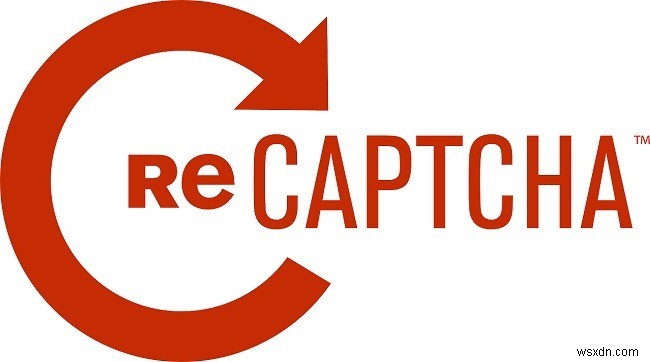
実際、Googleが落ち着いたときにBingを使用することになりました。別の検索エンジンを使用している場合でも、一部の検索エンジンはGoogleから結果を取得することに注意してください。そのため、Googleの検索がブロックされている場合でも、エラーが発生する可能性があります。
VPNをオフにする
すべてのVPNが同じように作成されるわけではありません。実際、VPNをまったく使用しないよりも悪いものもあります。当然のことながら、Googleはあなたを追跡するのを難しくしているので、それらのどれも好きではありません。ただし、一部のVPNは非常に安全ではありません。これらはGoogleによってブロックされています。
新しいVPN、特に無料のVPNの使用を開始し、「コンピュータネットワークからの異常なトラフィック」というGoogleエラーが表示された場合は、VPNをオフにして、もう一度検索してみてください。すべてがうまく機能する場合、問題はVPNです。
Googleにログイン
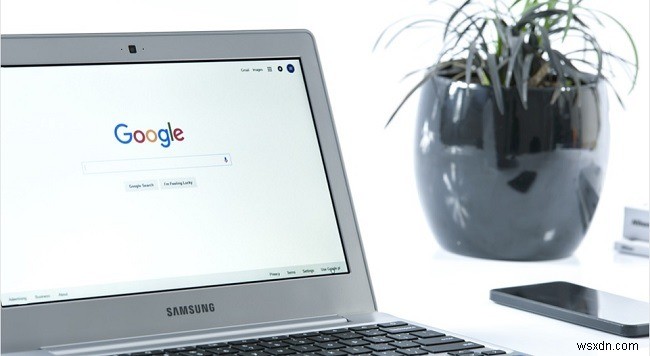
通常はこれが原因ではありませんが、Googleアカウントにログインして検索すると、個人的には運が良かったです。ログアウト中に多数の検索を行うと、Googleはあなたが人間のユーザーではなくボットであると考えるようになります。これは時々私を助けてくれました。 Googleで真に匿名になることは決してありませんが、検索をより非公開にする方法があります。
可能であれば、別のデバイスを使用してみることもできます。常に機能するとは限りませんが、スマートフォンでモバイルデータを使用している場合、トラフィックはパソコンとは異なるネットワークから表示されます。
悲しいことに、忍耐が最善の解決策です。奇妙に聞こえるかもしれませんが、ナンバーワンの検索エンジンであるGoogleは、実際には検索頻度を減らすことを望んでいます。上記のトラブルシューティング手順を試して、この苛立たしいエラーに終止符を打つことを願っています。
-
Windows 10 で Google の異常なトラフィック エラーを修正する
Google をサーフィンしているときに、コンピュータ ネットワーク エラーによる異常なトラフィックに直面したことがありますか?これは一般的なエラーであり、Android と Windows で同じ問題に直面するユーザーが何人かいます。これは厄介な問題ですが、効果的なトラブルシューティング方法を使用して、コンピュータ ネットワーク エラーからの Google の異常なトラフィックを修正できます。このガイドは、システムがコンピュータ ネットワーク エラーから異常なトラフィックを検出した問題を修正するのに役立ちます。それでは、読み続けてください。 Windows 10 で Google の異常
-
Windows コンピュータから Google ドライブをアンインストールする方法
PC で Google ドライブが不要になりましたか? Google ドライブをアンインストールして無駄なストレージ容量を回復したいですか? 心配しないで!この投稿では、Windows システムから Google ドライブを削除するさまざまな方法について説明します。また、ストレージ スペースの回復、PC のクリーンアップ、切断、Google ドライブの一時停止の方法についても説明します。 Windows システムから Google ドライブを切断する方法 PC から Google ドライブを削除する前に、システムから切断する必要があります。 Google ドライブを再利用したい場合に便利で
